휴대폰 또는 PC에서 줌 프로필 사진을 제거하는 방법

Zoom 프로필 사진을 제거하는 방법과 그 과정에서 발생할 수 있는 문제를 해결하는 방법을 알아보세요. 간단한 단계로 프로필 사진을 클리어하세요.
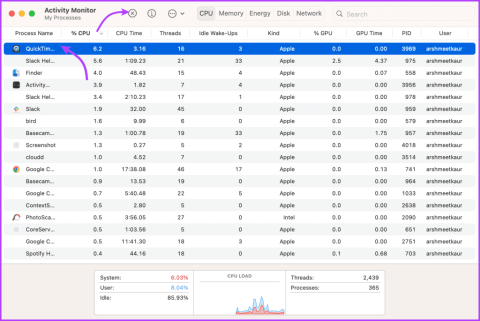
QuickTime Player는 많은 Mac 사용자가 사용하는 프로그램입니다. 따라서 '이 파일은 QuickTime Player와 호환되지 않습니다' 오류가 발생하면 당황스러울 수 있습니다. 감사하게도 저희에게 도움을 주시면 기본적인 문제 해결을 통해 문제를 해결하도록 도와드릴 수 있습니다. 이제 걱정을 접어두고 함께 읽어볼 시간입니다.
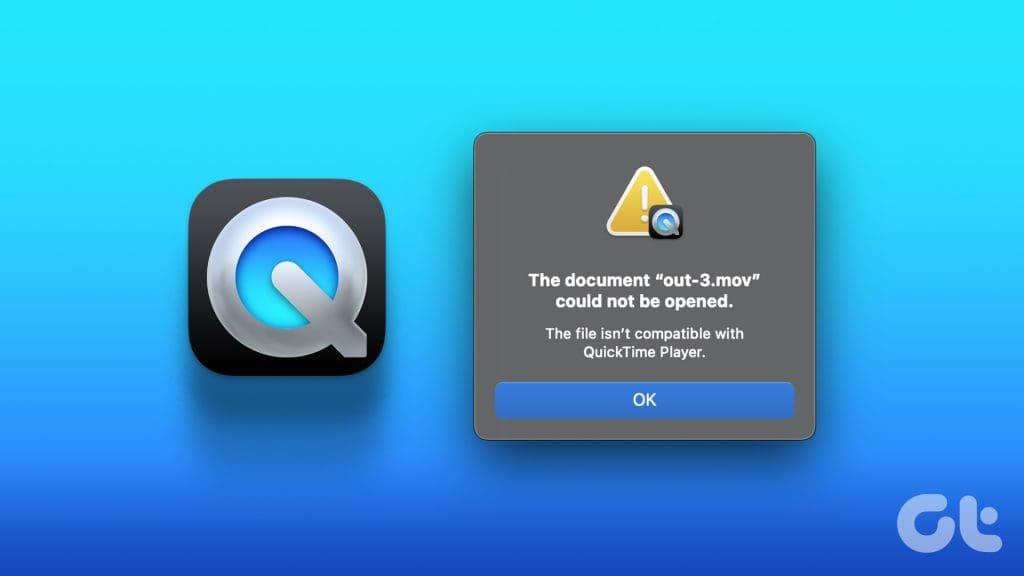
파일이 QuickTime Player와 호환되지 않습니다. 문제는 일반적으로 QuickTime Player가 처리할 수 없는 미디어 파일을 열려고 할 때 발생합니다. 문제를 해결하려면 먼저 문제가 플레이어에 있는지 아니면 비디오에 있는지 이해해야 합니다. 이제 비디오와 QuickTime Player를 다시 작동시켜 보겠습니다.
악명 높은 macOS 비디오 플레이어 오류가 때때로 나타날 수 있습니다. Apple 지원 문서에 따르면 이 호환성 문제는 Apple이 예상하는 문제입니다. 기술 대기업은 앱을 업데이트하거나 다른 앱을 사용하는 두 가지 솔루션을 제안하지만 우리는 더 많은 솔루션을 제공합니다.
그러나 QuickTime 플레이어 문제와 호환되지 않는 파일을 수정하기 전에 오류의 원인을 확인하는 것이 더 현명합니다.
이유가 무엇이든 아래에 나타나는 순서대로 다음 문제 해결 단계를 시도하면 문제가 빠르게 해결됩니다.
궁극적인 해결 방법은 Apple 지원에 문의하여 도움을 받는 것이지만, 우리는 다음과 같은 문제를 해결할 수 있는 몇 가지 솔루션을 찾았습니다. 이 파일에는 QuickTime 플레이어와 호환되지 않는 일부 미디어가 즉시 포함되어 있습니다.
때로는 비디오 플레이어가 백엔드 처리 단계에서 멈출 수 있습니다. 따라서 파일 실행 명령에 잘 응답하지 않고 무작위 오류를 표시합니다. 앱을 강제 종료했다가 다시 시작하면 문제가 쉽게 해결됩니다.
1단계 : Launchpad로 이동하거나 Spotlight를 사용하여 검색하고 활동 모니터를 엽니다.
2단계 : 앱 목록에서 QuickTime Player를 찾아보거나 검색창을 사용하여 찾아보세요.
3단계 : 상단 메뉴 표시줄에서 X 버튼을 클릭합니다.
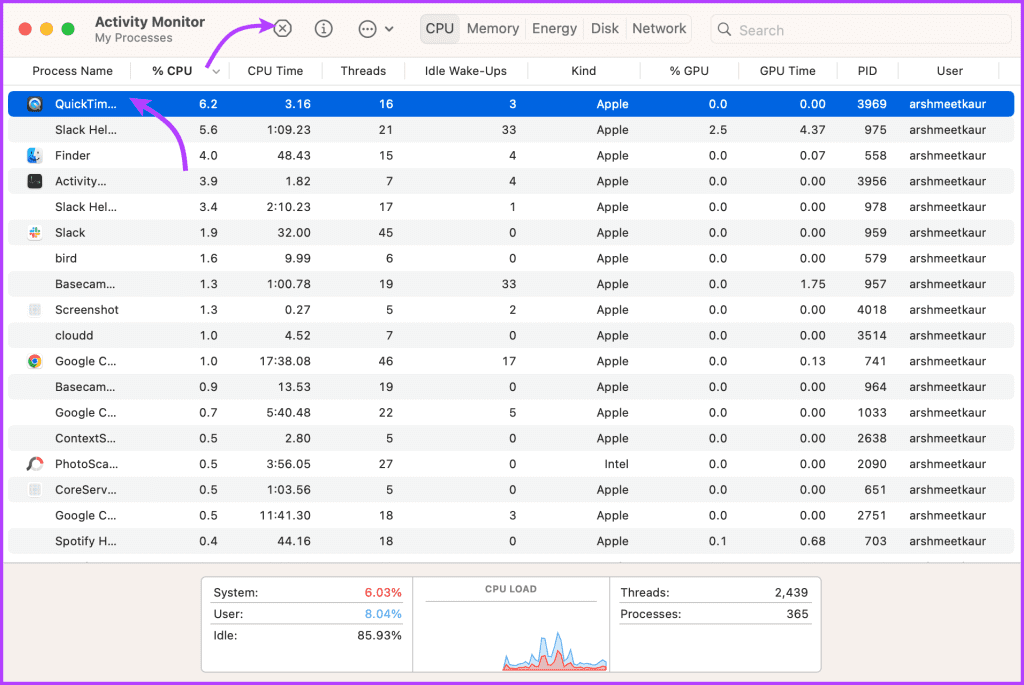
4단계 : 다음으로 강제 종료를 클릭합니다.
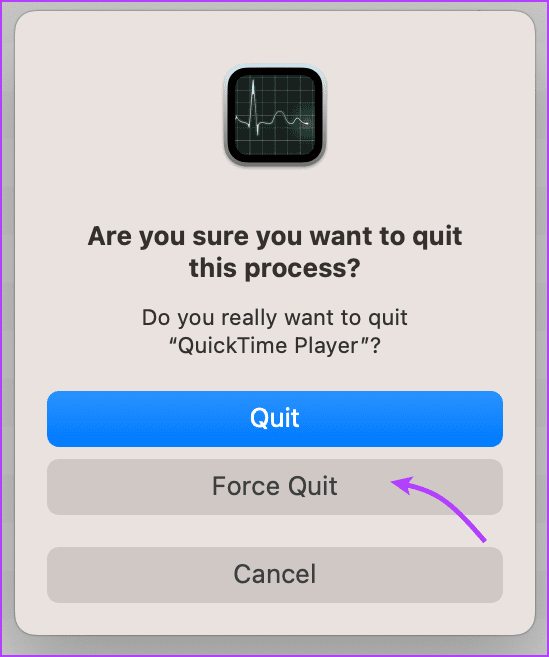
자, 잠시만 기다리세요. 가능하다면 Mac을 다시 시작하여 완전히 정리한 다음 QuickTime 플레이어를 열고 비디오를 재생해 보십시오.
Apple은 Safari 및 QuickTime Player 와 같은 내장 앱에 대해 별도의 업데이트 일정을 제공하지 않습니다 . 따라서 OS를 업데이트해야만 이러한 앱을 업데이트 할 수 있습니다. 방법은 다음과 같습니다.
1단계 : 메뉴 표시줄에서 Apple 아이콘을 클릭하고 시스템 설정을 선택합니다.
2단계 : 업데이트가 있으면 이 페이지에서 알림을 받을 수 있습니다. 그렇지 않으면 일반으로 이동하여 소프트웨어 업데이트를 선택하십시오.
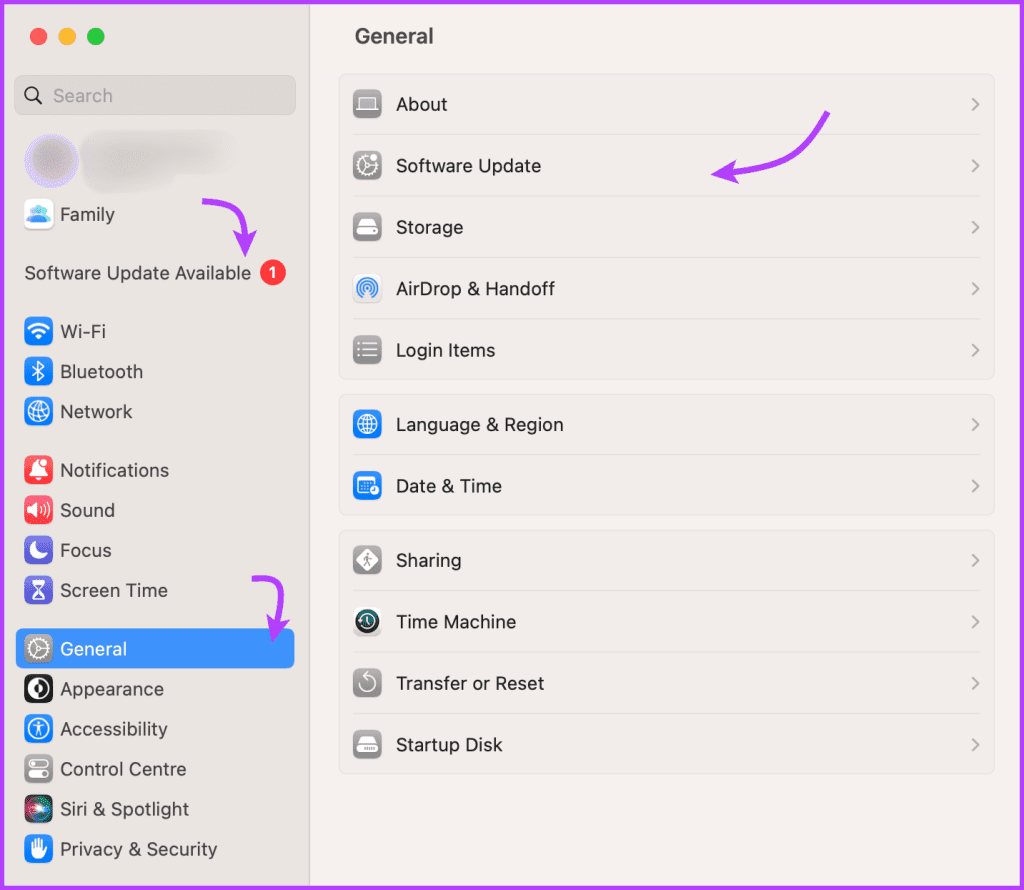
3단계 : 가능한 경우 지금 업그레이드를 클릭합니다.
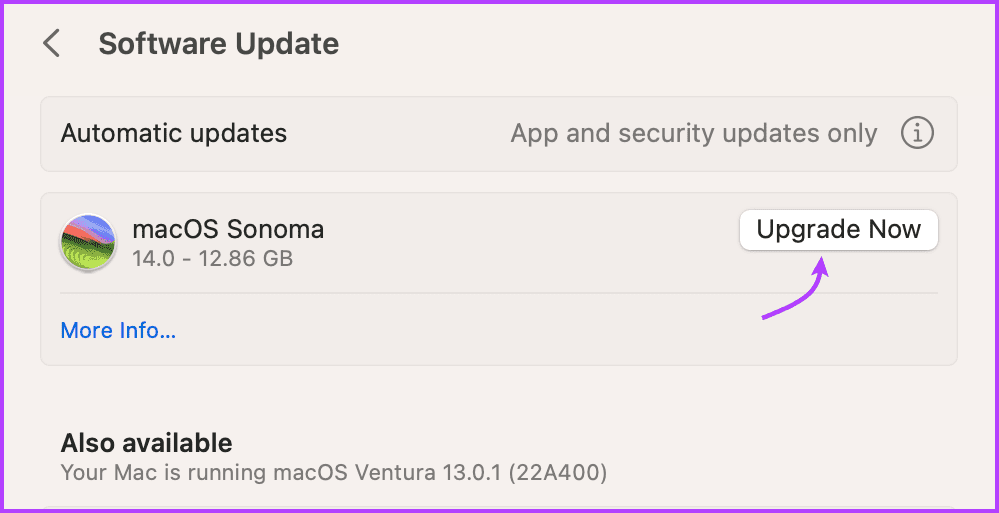
4단계 : 다운로드가 완료되면 화면의 지시에 따라 Mac을 업데이트합니다.
완료되면 비디오 파일을 재생해 보십시오. 오류가 지속되면 다음 단계로 이동하세요.
참고 : macOS Monterey 이하를 사용하는 경우 Apple 아이콘 → 이 Mac 정보 → 소프트웨어 업데이트를 클릭하고, 사용 가능한 경우 지금 업데이트를 클릭하세요.
QuickTime Player는 일부 고급 미디어 플레이어만큼 광범위한 파일 형식 지원을 제공하지 않습니다. 그러나 QuickTime 동영상 파일(MOV), MPEG-4 파일(MP4, MP3, M4V, M4A), MPEG-2, AVI, Mjpeg, DV Stream 및 AIFF, WAV 및 오디오 파일과 같은 형식을 편안하게 지원할 수 있습니다. AAC.
그래서 어쩌면 비디오 파일이 범위를 벗어났을 수도 있고 단순히 호환되지 않기 때문에 '파일이 QuickTime Player와 호환되지 않습니다' 오류가 발생합니다.
그러나 확장명 이름이 올바르지 않거나 실수로 변경되었을 가능성은 여전히 있습니다. 이러한 시나리오에서는 파일 이름을 올바른 형식 이름으로 바꾸면 도움이 됩니다. MacBook 또는 iMac에서 다음 단계를 시도해 볼 수 있습니다.
1단계 : Finder를 열고 파일이 저장된 위치로 이동합니다.
2단계 : 파일을 선택하고 마우스 오른쪽 버튼을 클릭한 후 정보 가져오기를 선택합니다.
3단계 : 여기에서 추가 정보와 이름 및 확장명을 확인하고 모든 것이 올바른지 확인하세요.
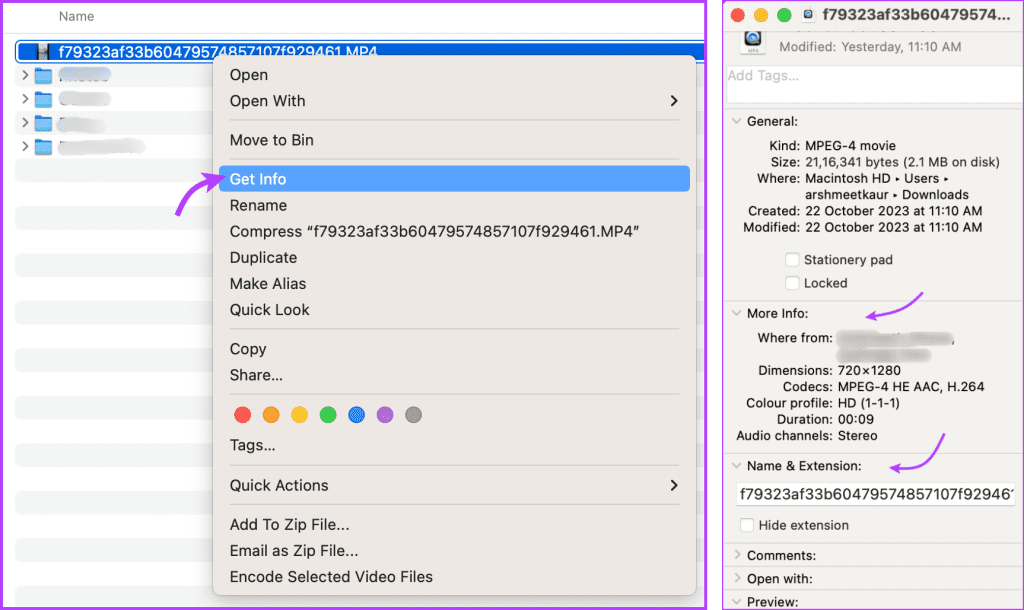
확장 프로그램이 원래대로 설정되지 않았다고 생각되면 변경해 보세요. 이제 QuickTime Player에서 파일을 실행하여 문제를 해결할 수 있는지 테스트해 보십시오.
지금까지 위의 문제 해결 방법을 모두 시도했지만 여전히 QuickTime에서 비디오 파일을 열 수 없는 경우 파일에 손상이 있는지 교차 검사해야 합니다. 가장 쉬운 방법은 장치에서 사용할 수 있는 다른 미디어 플레이어를 사용하여 비디오를 실행하는 것입니다.
다른 앱에서도 동영상이 재생되지 않으면 동영상에 문제가 있을 수 있습니다. 다음 방법을 사용해 보거나, 비디오를 다시 다운로드하거나, 비디오 변환기를 사용하여 문제를 해결해 보세요.
Mac에는 즉시 사용 가능한 멀티미디어 인코더가 함께 제공됩니다. 이 도구를 사용하면 macOS가 QuickTime Player 앱에서 재생할 수 있도록 잘못된 멀티미디어 파일을 다시 인코딩할 수 있습니다.
1단계: Finder를 열고 비디오 파일을 선택합니다.
2단계 : 파일을 마우스 오른쪽 버튼으로 클릭하고 '선택한 비디오 파일 인코딩'을 선택합니다.
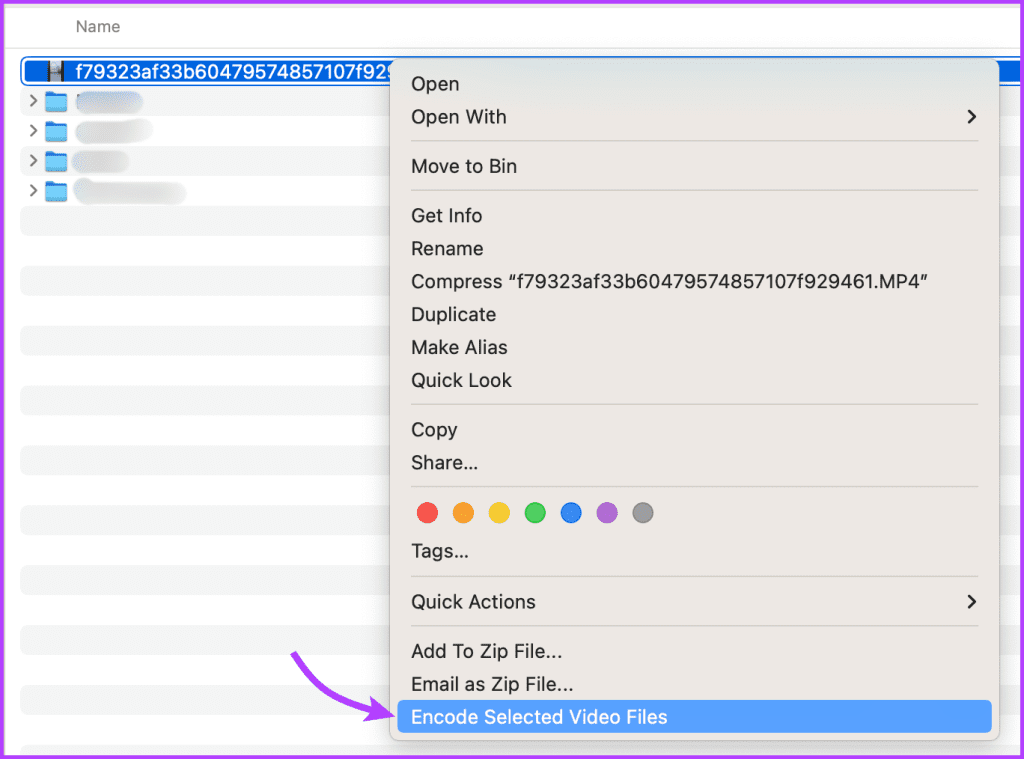
3단계 : 여기에서 설정 옆에 있는 드롭다운 화살표를 클릭합니다.
4단계 : 적합한 코덱을 선택합니다(QuickTime Player가 이들 모두를 지원하므로 원하는 코덱을 선택할 수 있습니다).
5단계 : 계속을 클릭합니다.
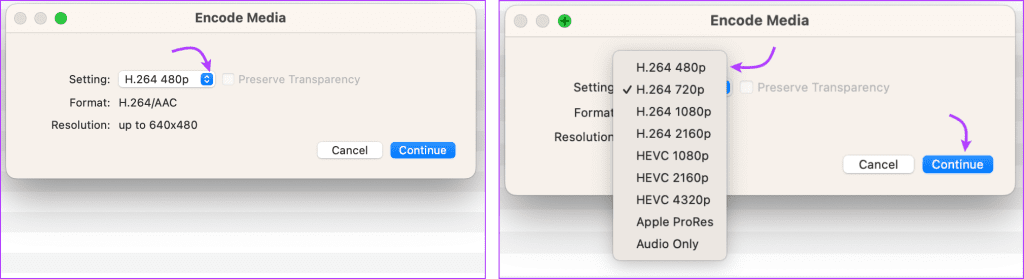
인코딩 세션이 완료되면 동일한 폴더에서 변환된 비디오 파일을 찾을 수 있습니다. 플레이해 보세요. 이제 플레이할 수 있기를 바랍니다.
macOS는 사실상 감염될 수 없지만 일부 스마트 맬웨어 및 바이러스 프로그램은 QuickTime Player와 같은 내장 앱을 손상시킬 수 있습니다. 괜찮아요. Mac에서 악성 코드를 제거하고 방지하는 확실한 방법이 있습니다 .
Mac을 효과적으로 바이러스 백신으로 청소하고 철저하게 청소하면 큰 도움이 될 수 있습니다. macOS에 맬웨어, 스파이웨어 및 바이러스 프로그램이 없다고 확신하면 비디오 파일을 다시 촬영해 보세요. QuickTime이 다시 빠른 상태로 돌아가는지 확인하세요(말장난 의도).
이 섹션에 있다면 문제 해결을 위해 이전 방법을 모두 시도했지만 '이 파일은 QuickTime Player와 호환되지 않습니다' 오류를 수정할 수 없다는 의미입니다. 이제 마지막 옵션은 문제가 발생한 파일을 재생할 수 있는 다른 비디오 플레이어를 구하는 것입니다.
파일에 적합한 앱을 찾으려면 파일을 마우스 오른쪽 버튼으로 클릭하고 → 연결 프로그램 → App Store를 선택합니다. 사용 가능한 옵션을 살펴보고 가장 적합한 옵션을 찾으십시오.
홈 비디오, 좋아하는 프로그램의 해당 에피소드 또는 오랫동안 잊혀진 비디오가 QuickTime 플레이어 오류와 호환되지 않는 이 파일과 만났을 때 기분에 많은 영향을 미칠 수 있습니다. 이 기사가 큰 어려움 없이 문제를 해결하는 데 도움이 되기를 바랍니다.
더 많은 도움이 필요하거나 질문이 있는 경우 댓글 섹션을 통해 언제든지 문의해 주세요.
Zoom 프로필 사진을 제거하는 방법과 그 과정에서 발생할 수 있는 문제를 해결하는 방법을 알아보세요. 간단한 단계로 프로필 사진을 클리어하세요.
Android에서 Google TTS(텍스트 음성 변환)를 변경하는 방법을 단계별로 설명합니다. 음성, 언어, 속도, 피치 설정을 최적화하는 방법을 알아보세요.
Microsoft Teams에서 항상 사용 가능한 상태를 유지하는 방법을 알아보세요. 간단한 단계로 클라이언트와의 원활한 소통을 보장하고, 상태 변경 원리와 설정 방법을 상세히 설명합니다.
Samsung Galaxy Tab S8에서 microSD 카드를 삽입, 제거, 포맷하는 방법을 단계별로 설명합니다. 최적의 microSD 카드 추천 및 스토리지 확장 팁 포함.
슬랙 메시지 삭제 방법을 개별/대량 삭제부터 자동 삭제 설정까지 5가지 방법으로 상세 설명. 삭제 후 복구 가능성, 관리자 권한 설정 등 실무 팁과 통계 자료 포함 가이드
Microsoft Lists의 5가지 주요 기능과 템플릿 활용법을 통해 업무 효율성을 40% 이상 개선하는 방법을 단계별로 설명합니다. Teams/SharePoint 연동 팁과 전문가 추천 워크플로우 제공
트위터에서 민감한 콘텐츠를 보는 방법을 알고 싶으신가요? 이 가이드에서는 웹 및 모바일 앱에서 민감한 콘텐츠를 활성화하는 방법을 단계별로 설명합니다. 트위터 설정을 최적화하는 방법을 알아보세요!
WhatsApp 사기를 피하는 방법을 알아보세요. 최신 소셜 미디어 사기 유형과 예방 팁을 확인하여 개인 정보를 안전하게 보호하세요.
OneDrive에서 "바로 가기를 이동할 수 없음" 오류를 해결하는 방법을 알아보세요. 파일 삭제, PC 연결 해제, 앱 업데이트, 재설정 등 4가지 효과적인 해결책을 제공합니다.
Microsoft Teams 파일 업로드 문제 해결 방법을 제시합니다. Microsoft Office 365와의 연동을 통해 사용되는 Teams의 파일 공유에서 겪는 다양한 오류를 해결해보세요.








